iPhone을 복구 모드로 빠르게 복원하는 4가지 수정 사항
- WBOYWBOYWBOYWBOYWBOYWBOYWBOYWBOYWBOYWBOYWBOYWBOYWB앞으로
- 2024-01-08 20:57:101972검색
잘못 누르거나 잘못 누르는 등의 실수로 인해 iPhone이 복구 모드에 멈춰 있습니까? 업그레이드, 다운그레이드 또는 공장 초기화로 인해 iPhone이 복구 모드에서 멈춰 있습니까? 메모리 부족, 탈옥 등으로 인해 iPhone이 복구 모드에서 멈춰 있습니까?

iPhone이 복구 모드에 머무르는 이유는 다양하며, 해결 방법도 일관되지 않습니다. iPhone이 복구 모드에 들어가게 만드는 하드웨어 오류가 아닌 한 여전히 문제를 해결할 수 있습니다. 스스로.
오늘 편집자는 iPhone 복구 모드에서 일반적으로 사용되며 속도가 빠른 4가지 수리 방법을 소개합니다!
방법 1: 강제 재시작
잘못 누르거나 실수로 누르거나, 쥐거나 잘못 쥐는 등의 이유로 iPhone이 복구 모드에 들어간 경우 어떻게 해야 하나요? 이 시점에서 강제 재시작을 사용하여 복구 모드를 종료할 수 있습니다.
다양한 휴대폰 모델에 대해 서로 다른 강제 재시작 작업 선택:
전체 화면 모델(iPhone8 이상): 볼륨 높이기 및 낮추기 키를 각각 빠르게 누른 다음 iPhone 화면이 검게 변하고 전원이 꺼질 때까지 전원 버튼을 계속 누릅니다. Apple 로고를 확인하고 모두 해제하세요. 버튼을 누르고 iPhone이 다시 시작될 때까지 기다리세요.
iPhone 7, iPhone 7 Plus 등: 상단(또는 측면) 버튼과 볼륨 낮추기 버튼을 동시에 길게 누르세요. iPhone 화면이 검게 변하고 Apple 로고가 나타날 때까지 모든 버튼을 놓고 iPhone이 다시 시작될 때까지 기다립니다.
홈 버튼이 있는 모델(iPhone 7 이전): 홈 버튼과 전원 버튼을 길게 누릅니다. 동시에 iPhone 화면이 검게 변하고 Apple 로고가 나타날 때까지 모든 버튼을 놓고 iPhone이 다시 시작될 때까지 기다립니다.
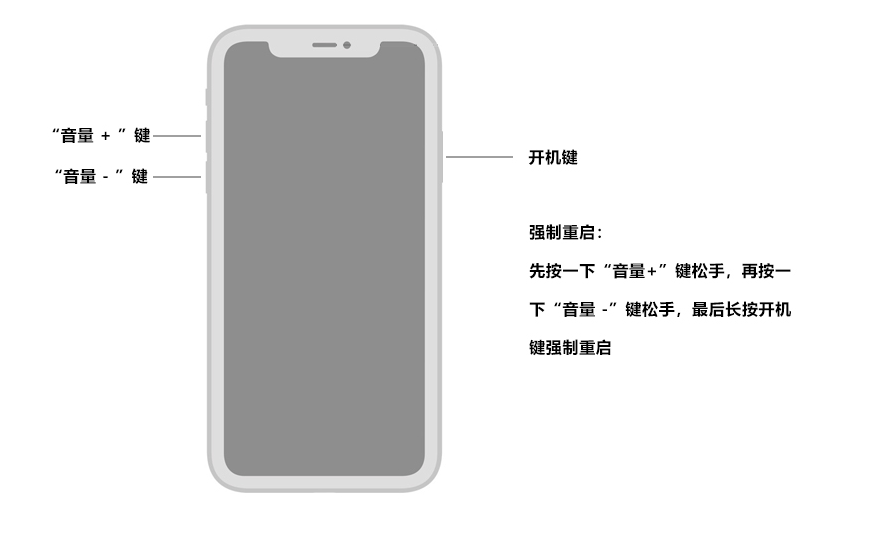
방법 2: 타사 도구를 사용하여 종료
실수로 누르거나 잘못 누르는 등의 이유로 iPhone 복구 모드가 활성화되어 종료하려는 경우 단순 강제 재시작으로는 100% 종료할 수 없습니다. 타사 도구 사용 - Apple 휴대폰 수리 도구는 한 번의 클릭으로 복구 모드를 무료로 시작하거나 종료할 수 있도록 지원합니다.
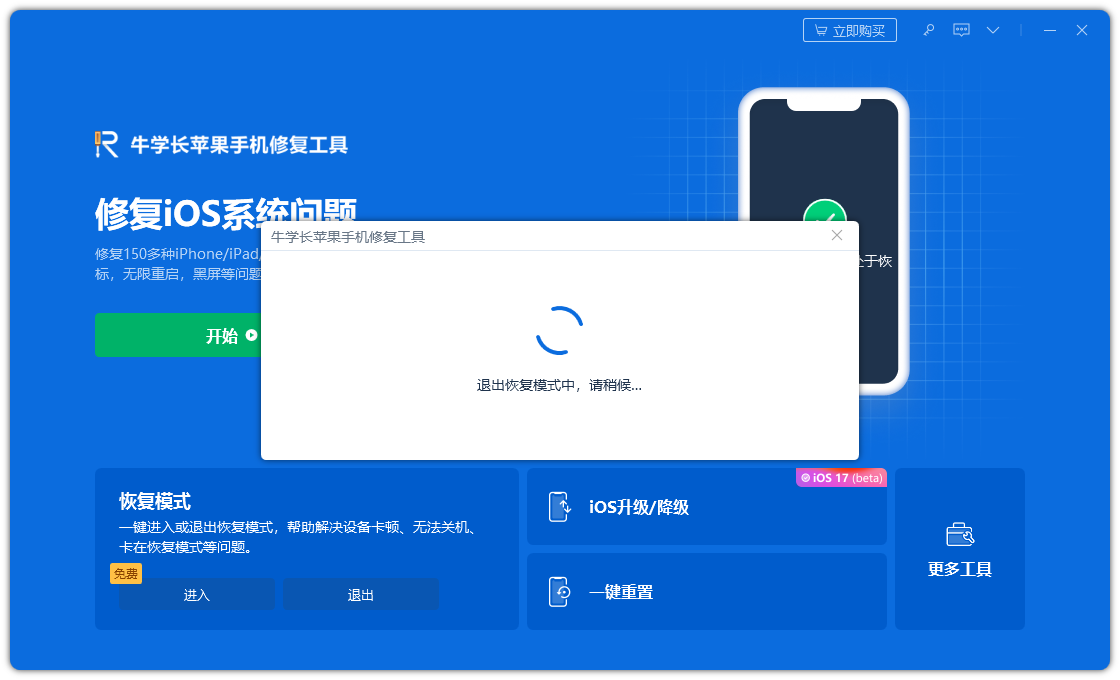
방법 3: iOS 시스템 복구 수행
업데이트 실패, iPhone 탈옥 시도 실패, 탈옥 성공 후 복구 모드에서 멈춘 경우 등으로 인해 심각한 문제가 발생할 가능성이 매우 높습니다. 시스템 문제가 발생하면 타사 도구를 사용하여 문제를 해결할 수 있습니다.
Apple 휴대폰 수리 도구의 "iOS 시스템 문제 복구" 기능은 iPhone이 복구 모드에서 멈추는 현상, 하얀 사과, 지속적인 재시작을 포함하여 150개 이상의 시스템 문제를 복구할 수 있습니다.
시스템 복구 프로세스는 표준 복구와 심층 복구의 2가지 모드로 구분됩니다. 표준 복구는 장치 시스템 문제를 복구하기 위한 데이터를 유지할 수 있으며 심층 복구 성공률은 최대 99%입니다. 초보자도 사용할 수 있는 시스템 복구 도구를 사용해 보는 것은 어떨까요?
1단계: iPhone 수리 도구를 다운로드하여 열고 USB 데이터 케이블을 사용하여 iPhone을 컴퓨터에 연결한 다음 "시작"을 클릭하세요.
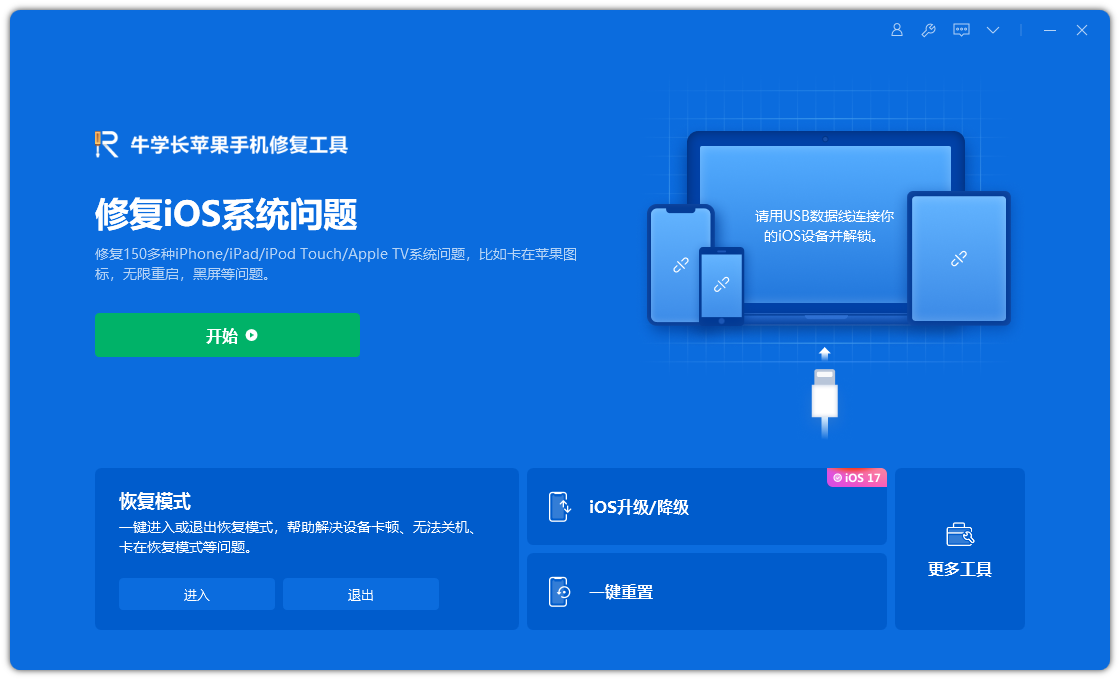
2단계: 장치 데이터 손실을 방지하려면 "표준 수리"에 우선순위를 두어 수리 모드를 선택하세요.
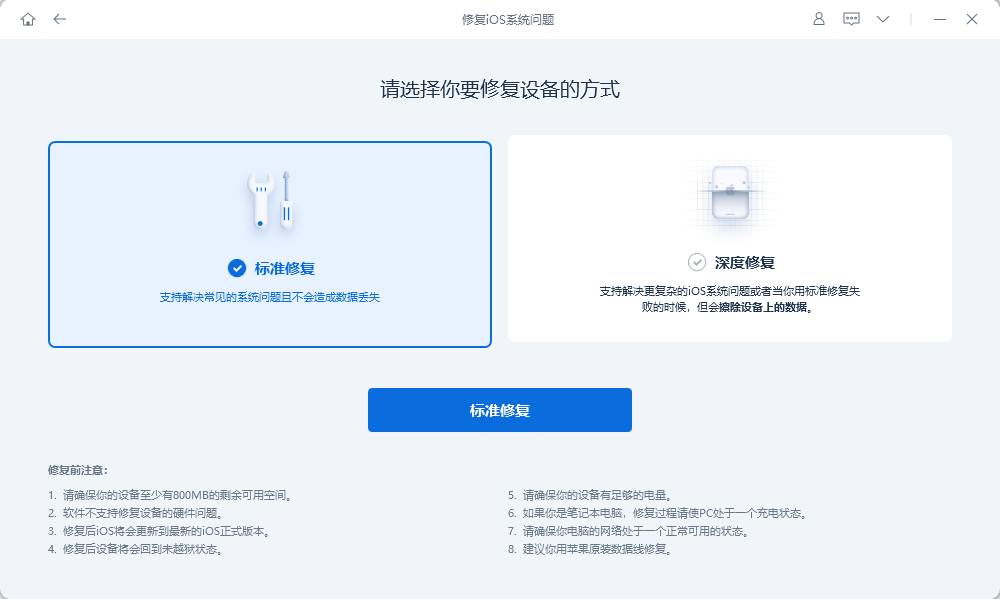
3단계: "펌웨어 다운로드"를 클릭하고 다운로드가 성공한 후 복구를 시작합니다. 전체 복구 과정은 약 10분 정도 소요됩니다. 데이터 케이블을 뽑지 않도록 주의하시고 "Repair Completed"가 표시될 때까지 기다리세요.
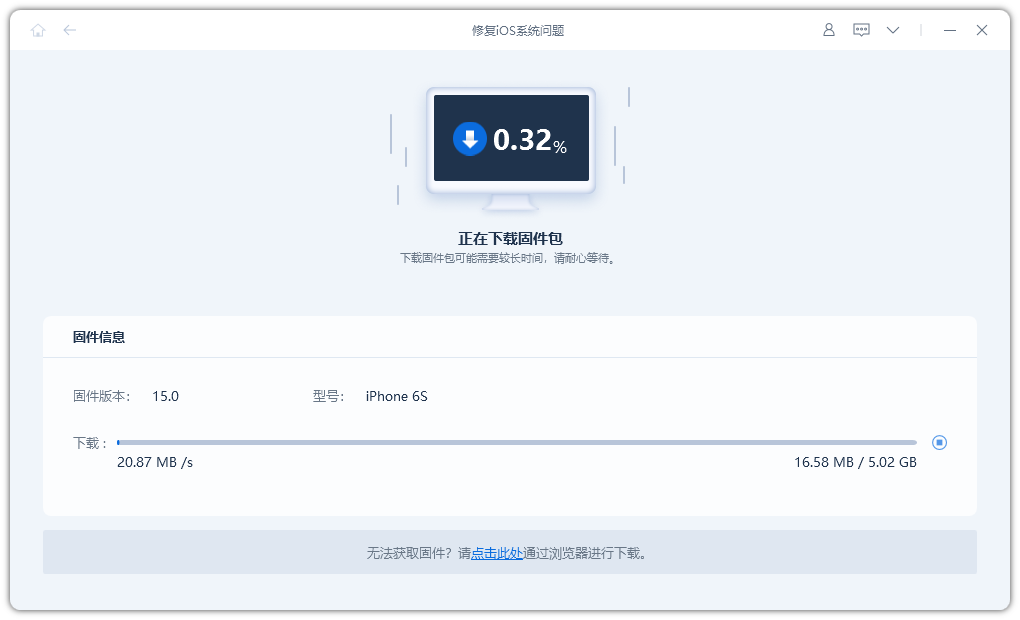
방법 4: iTunes 복구 기능 사용
복구 모드에서 멈춰 있는 Apple 장치에 시스템 문제가 발생하면 당연히 Apple의 공식 도구인 iTunes가 꼭 필요합니다.
최신 버전의 iTunes를 다운로드하여 설치하기만 하면 됩니다. 소프트웨어가 iPhone을 인식한 후 팝업 옵션 상자에서 "복원" 기능을 클릭하여 선택하면 iPhone의 시스템 문제가 해결됩니다.
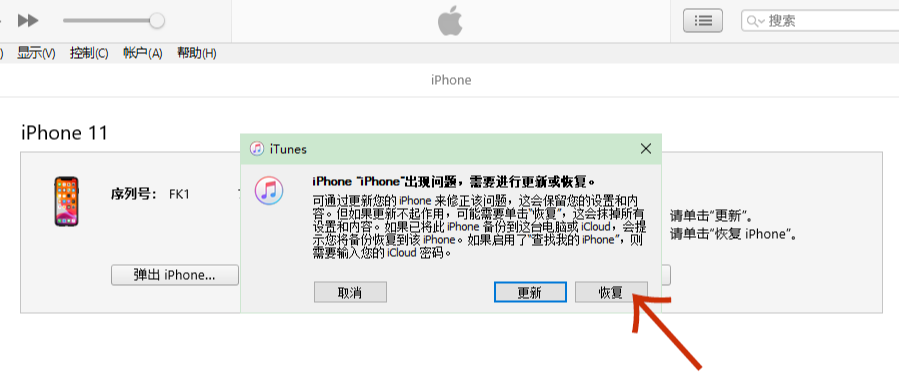
이 방법을 사용하면 기기의 모든 데이터가 삭제됩니다.
복구 모드에서 멈춘 iPhone을 고치고 싶지만 휴대폰에 있는 데이터를 잃고 싶지 않고 아직 iTunes 또는 iCloud 백업을 수행하지 않은 경우 처음 3가지 방법을 먼저 시도하는 것이 좋습니다. !
위 내용은 iPhone을 복구 모드로 빠르게 복원하는 4가지 수정 사항의 상세 내용입니다. 자세한 내용은 PHP 중국어 웹사이트의 기타 관련 기사를 참조하세요!

